Dado que es una era tecnológica, casi todas las personas siguientes usan computadoras. Atrás quedaron los días en que solíamos enviar y recibir tarjetas de felicitación hechas a mano y solíamos hacer búsquedas como cómo hacer tarjetas de felicitación hechas a mano en Google.
Ahora casi todas las personas prefieren crear tarjetas en la computadora y enviárselas a sus amigos. Si no lo sabes cómo hacer una tarjeta de felicitación en tu computadora, entonces esta guía probablemente te ayudará.
En esta guía es decir como hacer un tarjeta de cumpleaños, Te haré saber cómo hacer tarjetas de cumpleaños con Microsoft Office. Lea la guía detenidamente y aprenda a crear una tarjeta de cumpleaños en su computadora.
Cómo hacer una tarjeta de cumpleaños en la computadora
Básicamente, la guía le indicará los pasos para crear la tarjeta de cumpleaños en MS PowerPoint. Dado que Ms office es un programa amplio, también permite a los usuarios crear tarjetas de felicitación.
Los pasos para hacer una tarjeta de felicitación en la oficina de MS se dan a continuación. Síguelos y aprende a crear una tarjeta de cumpleaños.
Antes de continuar con los pasos, primero decida qué imágenes, contenido, mensaje y gráficos desea en su tarjeta. Una vez que sea específico sobre el diseño, ayudará a que su trabajo se haga más rápido.
Una vez que esté seguro del gráfico y el diseño, siga los pasos a continuación.
Paso 1: En primer lugar, inicie el programa de oficina de MS en su computadora. Para hacerlo, vaya al menú de inicio y luego haga clic en todos los programas.
En la lista de todos los programas, seleccione MS Office y luego haga clic en MS PowerPoint.
Inicio> Todos los programas> Ms office> Ms powerpoint
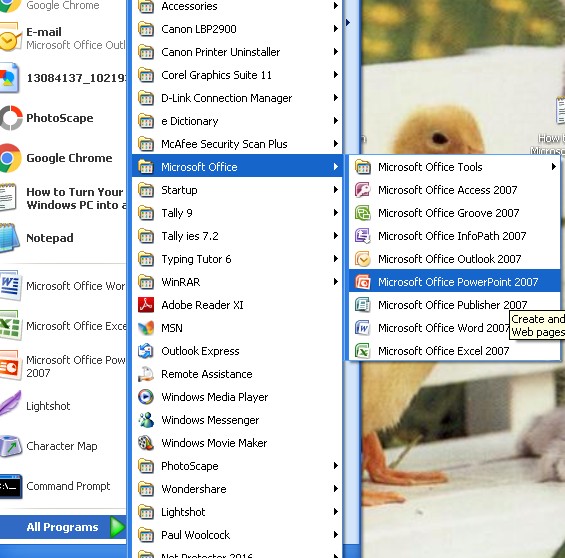
Paso 2: Tan pronto como se inicie el programa, verá una diapositiva. Cambie el diseño de la diapositiva y déjela en blanco.
Paso 3: Ahora cambie el color de fondo yendo a la sección de diseño de la barra de menú. Si se da cuenta, en la parte superior derecha está la palabra Fondo seguida de una pequeña forma en forma de flecha. Haga clic en la forma.
A Formato de fondo la ventana se abrirá.
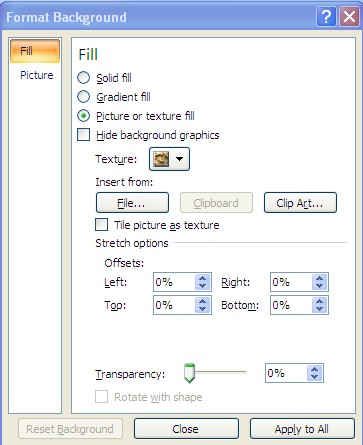
Aquí es donde puede configurar el fondo de su elección. Una vez que haya terminado con el fondo de configuración, siga el siguiente paso.
Paso 4: Después de configurar el fondo de la tarjeta, es hora de insertar la imagen. Si ya tiene imágenes guardadas en su sistema, ábralas. De lo contrario, descargue uno para usted.
Para insertar la imagen, vaya a la recuadro menú y seleccione la opción Imagen. Al hacer clic en la imagen se abrirá una Insertar imagen cuadro de diálogo, donde debe seleccionar una imagen que desea insertar en la tarjeta.
Después de abrir la imagen, siga el siguiente paso. Abrí una imagen y tomé la captura de pantalla. Mira eso a continuación.
Paso 5: Ahora ve al Formato de herramientas de imagen. Para eso, haga clic en la imagen. Tan pronto como lo haga, las herramientas de imagen aparecerán en la parte superior de la pantalla. Si te fijas, una opción Formato también aparecerá. Haga clic en eso.
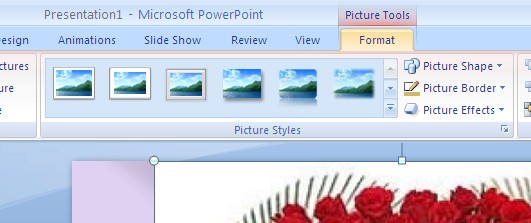
Aquí, puede realizar los cambios en la imagen en consecuencia. Por ejemplo, si desea recortar la imagen, haga clic en la opción de recorte. La opción la encontrarás en la esquina superior derecha.

Con esta opción, puede eliminar cualquier parte no deseada de la imagen. Por ejemplo, en mi imagen, hay algunos espacios en blanco y quiero eliminarlos. En tal caso, primero seleccionaré la opción de recorte y luego ajustaré el área.
Paso 6: Después de recortar, puede cambiar el estilo de la imagen. Para eso, tendrás que ir a la Estilo de imagen sección de la parte superior de la pantalla. Mira la captura de pantalla que mencioné a continuación si no me entendiste.
Como puede ver en la imagen de arriba, hay estilos limitados que se muestran en la pantalla. Si desea más estilos, tendrá que hacer clic en la flecha en el lado derecho de los estilos para obtener más. He marcado la flecha con rojo en la imagen de arriba.
Puede seleccionar el estilo que desee. Por ejemplo, he seleccionado el Perspectiva de bisel. Y también agregué el reflexión efecto de imagen. Encontrará el efecto de imagen justo al lado del estilo de imagen en la misma sección.
También puede agregar bordes. Para esto seleccione la opción Borde de la imagen.
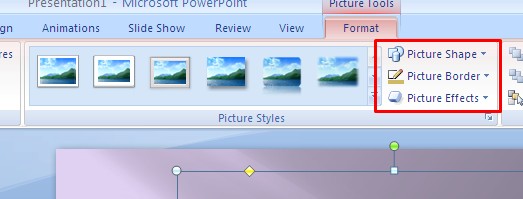
Paso 7: Una vez finalizada la parte de diseño, inserte algún texto o mensaje en la tarjeta. Para esto, seleccione el Arte de palabras or caja de texto.
Aparte de eso, también puede efecto de texto, relleno de texto y contorno de texto yendo a la Estilo WordArt.
Mira la imagen que mencioné a continuación.
Paso 8: Una vez que haya terminado de agregar texto, es hora de agregar formas a la tarjeta. Para esto ve al insertar menú y luego seleccione la Formas Seleccione cualquiera de las formas que desee.
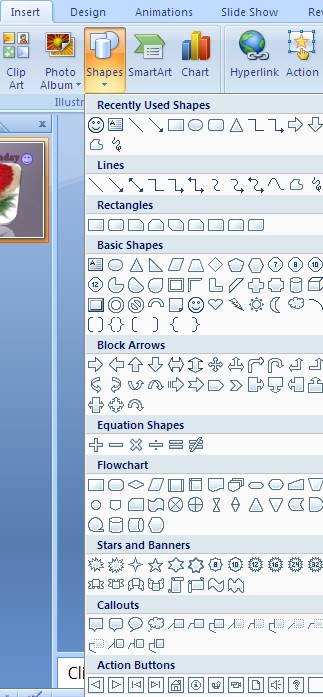
También puede cambiar el color y el tipo de las formas yendo a la Estilo rápido. Encontrarás la opción en la sección de dibujo.
Consulte la imagen a continuación si no puede encontrar la opción.
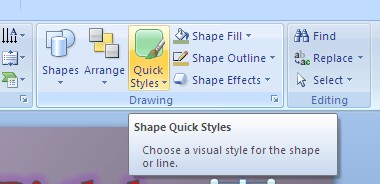
Así es como puedes crear una tarjeta. También puede ajustar y agregar nuevas imágenes. Además, también puede cambiar la imagen si lo desea. Aparte de eso, también puede aumentar el brillo y el contraste de la imagen.
Para ello tendrás que acudir a la definir los benchmarks y KPIs para la estrategia de crecimiento en Paid Media en TikTok. sección en el lado izquierdo de la pantalla. Mira la imagen que mencioné a continuación.
Entonces, así es como hacer una tarjeta de cumpleaños en la computadora. No solo en PowerPoint, sino también en palabras de Ms, puede crear y diseñar una tarjeta para usted mismo.
Diseñar la tarjeta depende de tu creatividad. Te sugiero que, antes de continuar, primero decidas qué quieres y cómo imaginas que se verá tu tarjeta. Una vez que lo haga, crear una tarjeta no le parecerá un trabajo difícil en absoluto.
Si tiene más dudas, puede dejar su comentario en la sección de comentarios a continuación.
Si te gustó el artículo, puedes compartirlo en tus plataformas de redes sociales. ¡Apreciaremos tu parte!
Snelle Koppelingen
